蓝牙耳机可以连笔记本电脑用吗 蓝牙耳机如何在笔记本电脑上连接
随着科技的不断进步与发展,蓝牙耳机已经成为了人们日常生活中不可或缺的一部分,很多人都在使用蓝牙耳机来享受音乐、通话等功能,但是却不清楚蓝牙耳机是否可以连接笔记本电脑。事实上蓝牙耳机是可以和笔记本电脑进行连接的。只需简单的操作步骤,就可以让你在笔记本电脑上畅快地使用蓝牙耳机。接下来我们将详细介绍蓝牙耳机在笔记本电脑上的连接方法,让你能够更好地利用蓝牙技术带来的便利和舒适。
方法如下:
1.【蓝牙设备】
退回到笔记本电脑桌面,找到左下角开始菜单点下并进入“设置”页,单击“设备”进入下一步操作。
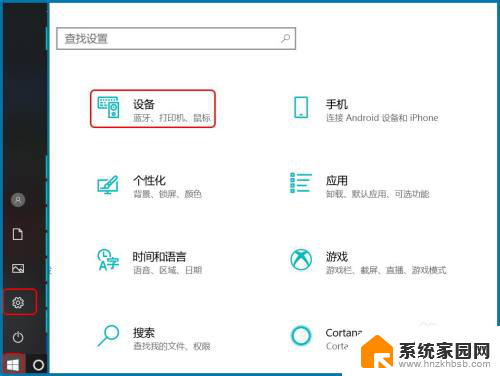
2.【添加蓝牙】
笔记本首次连接蓝牙设备最好手动添加蓝牙设备,一般电脑自动识别的都是有线耳机。点蓝牙和其他设备页最上面的“添加蓝牙或其他设备”。
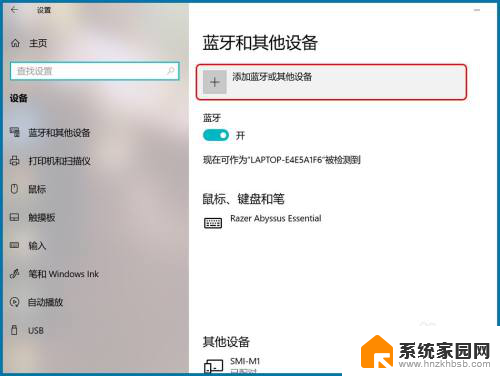
3.【添加设备】
在弹出的页面点“蓝牙”项,电脑等待不到一分钟的时间识别已经开启的蓝牙设备,单击扫描到的可连接蓝牙设备“连接”,完成后关闭页面。
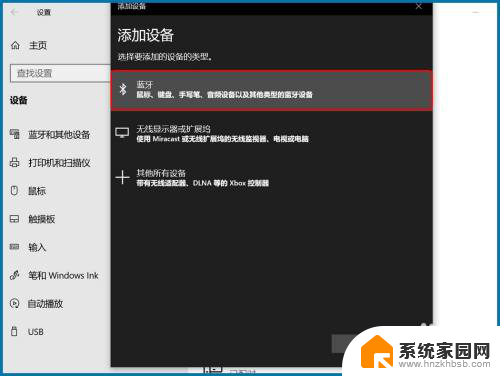
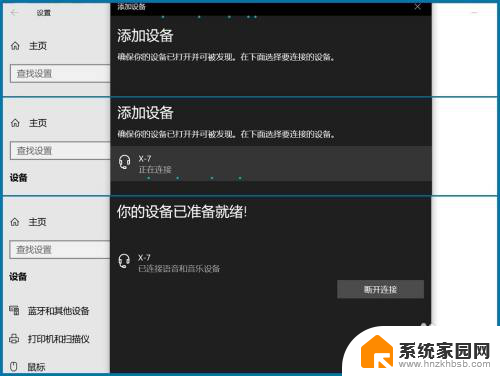
4.【连接成功】
退出页面再看蓝牙设备页面,会出现已经连接成功的蓝牙设备。单击此设备可断开连接、删除设备操作,右下角单点音量图标也会显示蓝牙耳机信息。
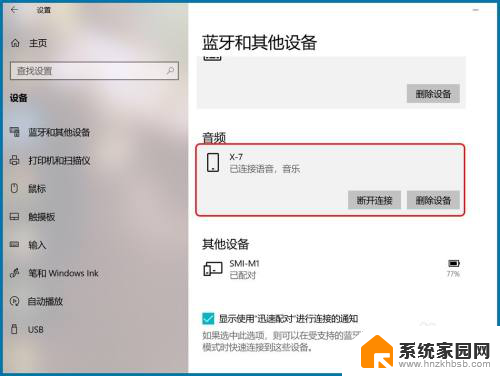

5.【查看耳机】
若是想查看电脑识别的蓝牙耳机是否为自己想要连接的耳机,可打开手机的蓝牙设置。连接一次蓝牙耳机查看配对设备的名称,如图小编这里为X-7与上方电脑连接的名称一致。
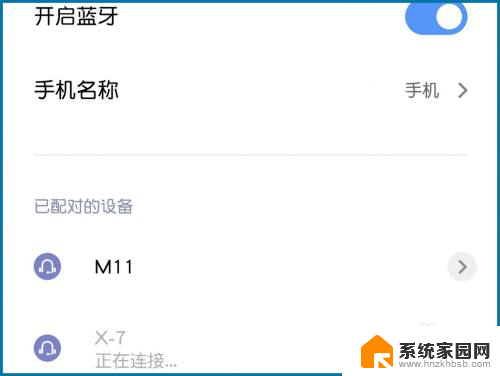
以上就是关于蓝牙耳机是否可以连接笔记本电脑的全部内容,如果您遇到相同情况,可以按照小编提供的方法来解决。
蓝牙耳机可以连笔记本电脑用吗 蓝牙耳机如何在笔记本电脑上连接相关教程
- 如何在电脑上连接蓝牙耳机 电脑蓝牙耳机连接方法
- 苹果平板可以连接蓝牙耳机吗 iPad如何连接蓝牙耳机
- win10笔记本电脑连了蓝牙没声音 win10蓝牙耳机无法播放声音
- 蓝牙发射器如何与蓝牙耳机连接 电脑蓝牙耳机连接步骤
- 普通蓝牙耳机可以连接ipad吗 iPad连接蓝牙耳机的步骤
- 如何配对无线蓝牙耳机 笔记本电脑无线蓝牙耳机连接方法
- 怎么用蓝牙耳机连接手机 无线蓝牙耳机如何链接手机
- 头戴式耳机怎么连接手机蓝牙 头戴式耳机蓝牙连接方法
- 迈入计算加速新时代 第二代AMD Versal Premium系列上新,助力您的计算体验提速
- 如何查看电脑显卡型号及性能信息的方法,详细教程揭秘
- 微软“Microsoft自动填充Chrome扩展”插件12月14日停用,用户需寻找替代方案
- CPU厂商的新一轮较量来了!AMD、英特尔谁将称雄?
- 微软发布Windows 11 2024更新,新型Copilot AI PC功能亮相,助力用户提升工作效率
- CPU选购全攻略:世代差异、核心架构、线程数、超频技巧一网打尽!
微软资讯推荐
- 1 如何查看电脑显卡型号及性能信息的方法,详细教程揭秘
- 2 CPU厂商的新一轮较量来了!AMD、英特尔谁将称雄?
- 3 英伟达发布NVIDIA app正式版 带来统一GPU设置软件,让你轻松管理显卡设置
- 4 详细指南:如何在Windows系统中进行激活– 一步步教你激活Windows系统
- 5 国产显卡摩尔线程筹备上市,国产显卡即将登陆市场
- 6 详细步骤教你如何在Win7系统中进行重装,轻松搞定系统重装
- 7 微软停服后,Linux对俄罗斯“动手”,国产系统关键一战即将开启
- 8 英伟达RTX50系列显卡提前发布,游戏体验将迎来重大提升
- 9 微软网页版和Win11新版Outlook可固定收藏夹功能本月开测
- 10 双11国补优惠力度大,AMD锐龙HX旗舰游戏本5800元起
win10系统推荐
系统教程推荐
- 1 笔记本电脑屏幕锁可以解开吗 电脑锁屏的快捷键是什么
- 2 ie9如何设置兼容模式 IE9兼容性视图的使用方法
- 3 win11磁盘格式化失败 硬盘无法格式化怎么修复
- 4 word文档打开乱码怎么解决 word文档打开显示乱码怎么办
- 5 惠普m1136打印机驱动无法安装 hp m1136打印机无法安装win10驱动解决方法
- 6 笔记本怎么连网线上网win10 笔记本电脑有线网连接教程
- 7 微信怎么语音没有声音 微信语音播放无声音怎么恢复
- 8 windows查看激活时间 win10系统激活时间怎么看
- 9 dwm.exe系统错误 dwm.exe进程是什么作用
- 10 电脑主机没有声音是怎么回事 电脑没有声音但耳机有声音怎么办